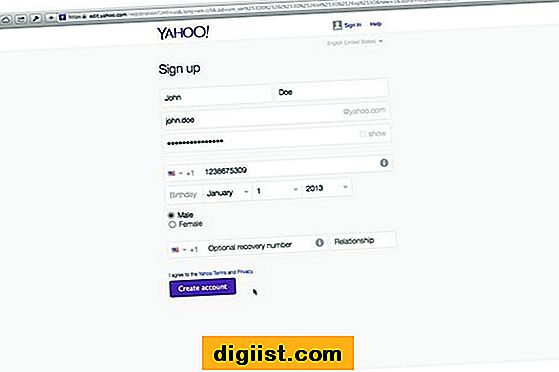Yahoo! Mobile Messenger tilbyder brugerne mange af de samme muligheder, som Yahoo Messenger til pc'en eller Mac'en tilbyder. Mens visse funktioner, såsom humørikoner, er mere begrænsede i Yahoo! Mobile Messenger, andre funktioner såsom arkiverede samtaler er stadig tilgængelige. Yahoo! Mobile Messenger-samtaler skal først have arkivering aktiveret for at kunne hente dem og se dem på din mobiltelefon.
Trin 1
Log ind på Yahoo! Mobile Messenger fra din mobile enhed.
Trin 2
Klik på "Menu" på Yahoo! Messenger hovedmenuskærm.
Trin 3
Rul ned til "Indstillinger", og klik.
Trin 4
Klik på "Arkiver", og kontroller for at se, hvilken indstilling der aktuelt er aktiveret på din mobiltelefon. Valgmulighederne inkluderer: "Ja, gem alle mine beskeder", "Ja, gem alle mine beskeder, men ryd dem, hver gang jeg logger af" (standardindstillingen,) og "Nej, gem ikke nogen af mine beskeder." Hvis enten den første eller anden mulighed ikke er valgt, vil det være umuligt at se din tidligere beskedhistorik, da mobiltelefonen ikke har gemt nogen samtaler. Hvis den første indstilling tidligere var aktiveret, skal du fortsætte til trin 5. Ellers skal du aktivere en af de to første muligheder for at se arkiverede samtaler i fremtiden.
Trin 5
Vend tilbage til Yahoo! Messenger hovedmenu.
Trin 6
Vælg "Kontakter" i Yahoo! Messenger hovedmenu.
Trin 7
Vælg indstillingen "Beskedarkiv". En liste over dine kontakter vises med arkiverede samtaler med hver kontakt angivet efter dato.
Rul ned til den specifikke samtale, du vil se, og klik på den dato. Dette indlæser den arkiverede Yahoo! Messenger samtale med den kontakt.